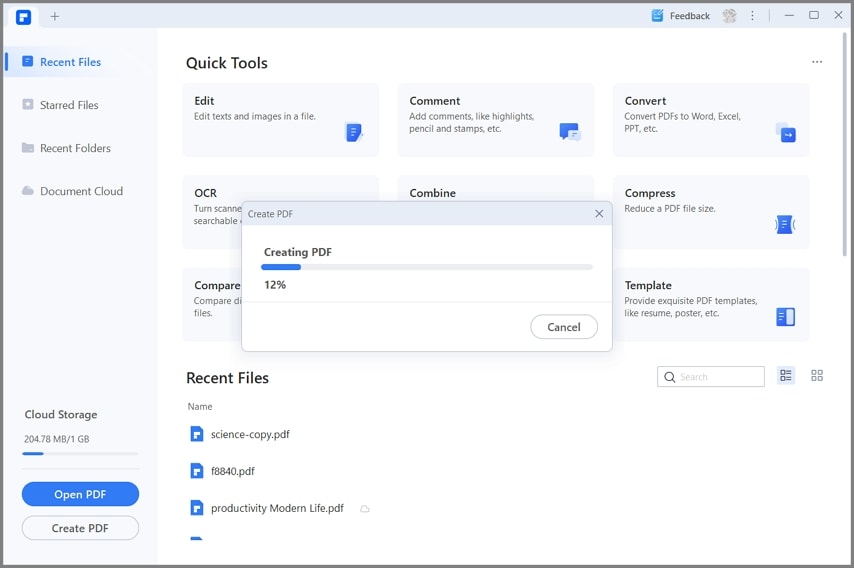Существует множество PDF-редакторов, способных редактировать PDF-файлы, хотя многие из них имеют свои плюсы и минусы. Одним из таких редакторов является Sedja PDF editor, который представляет собой веб-редактор PDF, способный выполнять несколько задач редактирования PDF. Однако у него также есть недостаток - отсутствие распознавания текста, и безопасность документов вызывает большую озабоченность. По этой причине вам может понадобиться альтернатива Sedja Online PDF editor.
Особенности альтернативы Sejda PDF Editor
Как уже упоминалось выше, Wondershare PDFelement - Редактор PDF-файлов это лучший PDF-редактор для Windows 10, 8.1, 8 или 7, и именно поэтому он является лучшей альтернативой Sejda PDF editor free. PDFelement загружен функциями высшего класса, которые считаются одним из лучших бесплатных PDF-редакторов в PDF-бизнесе, что делает редактирование PDF таким простым и эффективным.

![]() Работает на основе ИИ
Работает на основе ИИ
Ниже приведены некоторые из примечательных функций, которые вы можете найти в PDFelement:
- Редактировать PDF: вы можете редактировать PDF очень простым способом. Он позволяет редактировать PDF, как документы Microsoft word, и это так просто, как это может быть.
- Создание и преобразование PDF: PDFelement 6 Pro отлично справляется с созданием новых PDF-документов и преобразованием существующих в другие форматы файлов. Вы можете конвертировать файлы в такие форматы, как Excel, HTML, PowerPoint и JPEG всего за один клик.
- Split & Merge PDF: он способен объединять и разделять PDF-файлы независимо от размера документа.
- Компонент OCR: PDFelement 6 Pro оснащен самой современной технологией OCR, которая позволяет ему редактировать отсканированные PDF-документы.
- Защищенные документы: вы можете создавать цифровые подписи и управлять ими для утверждения и подписания документов в электронном виде.

Легко редактируйте и создавайте PDF файлы с помощью онлайн редактора PDF Sejda Alternative
С помощью alternative to Sejda online PDF editor вы можете легко редактировать, конвертировать и создавать PDF-файлы всего за несколько шагов. Следующие шаги ниже показывают, как вы можете выполнить эти общие решения PDF для редактирования, создания и преобразования PDF-документов
Как редактировать текст
Шаг 1: Когда вы закончите установку программного обеспечения на свой компьютер, дважды щелкните значок программы, чтобы открыть его. Затем нажмите кнопку "Открыть файл", чтобы загрузить PDF-файл, который вы хотите отредактировать.

Шаг 2: Продолжайте нажимать на кнопку "Редактировать" в левом верхнем углу, чтобы добавлять, удалять, вставлять и изменять текст, используя ограничивающую рамку абзаца или строки. Вы можете настроить текст с помощью встроенных кнопок.

Как создать PDF файлы
Если у вас есть документ word, вы можете создать его в формате PDF, выполнив следующие действия:
Шаг 1: Используйте кнопку "создать PDF", чтобы выбрать файл Word, который вы хотите конвертировать в PDF.

Шаг 2: Нажмите на кнопку "Готово", и документ Word был PDF-файлами.